前言
翻墙的Server端部署方案有很多,但让我推荐的话,X-UI就是我心中的神!原因如下:
1、脚本一键部署,零难度上手;
2、Web界面交互,后续0代码维护;
3、无强制SSL要求。
VPS推荐
一定要买精品线路!不然自己搭建的节点没有任何意义!
获取VPS信息
![图片[1]-搬瓦工VPS,手把手教你部署翻墙节点!打造私有机场-itdog](https://itdog.one/wp-content/uploads/2025/03/20250308010916250-1741367356-1-1024x789.png)
![图片[2]-搬瓦工VPS,手把手教你部署翻墙节点!打造私有机场-itdog](https://itdog.one/wp-content/uploads/2025/03/20250308010923740-1741367363-2-1024x555.png)
![图片[3]-搬瓦工VPS,手把手教你部署翻墙节点!打造私有机场-itdog](https://itdog.one/wp-content/uploads/2025/03/20250308010933346-1741367373-3-1024x589.png)
在这个页面需要记住【IP】、【端口号】这两个信息!
重置VPS登录密码
![图片[4]-搬瓦工VPS,手把手教你部署翻墙节点!打造私有机场-itdog](https://itdog.one/wp-content/uploads/2025/03/20250308011355385-1741367635-4-1024x824.png)
![图片[5]-搬瓦工VPS,手把手教你部署翻墙节点!打造私有机场-itdog](https://itdog.one/wp-content/uploads/2025/03/20250308011647639-1741367807-5-926x1024.png)
在这个页面需要记住重置后的root密码
连接VPS
通过SSH工具链接VPS,如果不知道用那个SSH工具的话可以尝试用Finalshell,本教程用的是这个工具而且Windows和Mac端都有客户端。
![图片[6]-搬瓦工VPS,手把手教你部署翻墙节点!打造私有机场-itdog](https://itdog.one/wp-content/uploads/2025/03/20250308012855637-1741368535-6-1024x775.png)
部署X-UI
1、获取X-UI一键部署代码
在X-UI官方地址,复制一键部署代码。
bash <(curl -Ls https://raw.githubusercontent.com/vaxilu/x-ui/master/install.sh)![图片[7]-搬瓦工VPS,手把手教你部署翻墙节点!打造私有机场-itdog](https://itdog.one/wp-content/uploads/2025/03/20250308013248974-1741368768-8-1024x795.png)
2、VPS中执行X-UI部署脚本
![图片[8]-搬瓦工VPS,手把手教你部署翻墙节点!打造私有机场-itdog](https://itdog.one/wp-content/uploads/2025/03/20250308013457202-1741368897-9-1024x775.png)
![图片[9]-搬瓦工VPS,手把手教你部署翻墙节点!打造私有机场-itdog](https://itdog.one/wp-content/uploads/2025/03/20250308013626455-1741368986-10-1024x775.png)
![图片[10]-搬瓦工VPS,手把手教你部署翻墙节点!打造私有机场-itdog](https://itdog.one/wp-content/uploads/2025/03/20250308013945235-1741369185-12-1024x775.png)
3、X-UI设置开机自启
x-ui enable![图片[11]-搬瓦工VPS,手把手教你部署翻墙节点!打造私有机场-itdog](https://itdog.one/wp-content/uploads/2025/03/20250308014311552-1741369391-13-1024x775.png)
4、X-UI登录
浏览器直接访问
比如第5步,我们设置的端口号是1111,对应示例:http://127.0.01:1111/
切记网址是http而不是https,因为我们没有部署ssl证书,很多浏览器默认就访问https了!
![图片[12]-搬瓦工VPS,手把手教你部署翻墙节点!打造私有机场-itdog](https://itdog.one/wp-content/uploads/2025/03/20250308020014370-1741370414-17-1024x665.png)
![图片[13]-搬瓦工VPS,手把手教你部署翻墙节点!打造私有机场-itdog](https://itdog.one/wp-content/uploads/2025/03/20250308020148974-1741370508-18-1024x585.png)
创建VMESS节点
新建节点的配置情况参照下图就行
![图片[14]-搬瓦工VPS,手把手教你部署翻墙节点!打造私有机场-itdog](https://itdog.one/wp-content/uploads/2025/03/20250308023747690-1741372667-24-1024x750.png)
搬瓦工默认是没开防火墙的,如果是其他品牌的VPS,一定要在防火墙里放行端口号,否则节点不能使用!
获取节点链接
会生成类似如下的字符串,把字符串导入【客户端】翻墙工具里就完成啦!
以下字符串仅做示例,不能使用!
vmess://ewogICJ2IjIiLAogICJwcyI6ICJpdGRvZy5XmlZnlraYiLAogICJQiOiAiMTQ0LjM0LjIyOC4xMiIsCiAgInBvcnQiOiAyODIyMywKIiOiAiYTFlNDQyZmMtZjQ5MC00NTkyLWVjZDc2YzNiMDIwYTIzIiwKICAiYWlkIjogMCwKICAibmV0IjogInRjcCIsCiAgInR5cGUiOiAcCIsCiAgImhvc3QiOiAiIiwKICAicGF0aCI6ICIvIiwKICAidGxzIjogIm5vbmUiCn0=
![图片[15]-搬瓦工VPS,手把手教你部署翻墙节点!打造私有机场-itdog](https://itdog.one/wp-content/uploads/2025/03/20250308021142507-1741371102-20-1024x439.png)
X-UI运维
后续如果忘记X-UI登录网址、密码等情况,需要做运维的话,直接在命令号界面输入“X-UI”然后回车既可弹出中文管理菜单。
x-ui![图片[16]-搬瓦工VPS,手把手教你部署翻墙节点!打造私有机场-itdog](https://itdog.one/wp-content/uploads/2025/03/20250308021759180-1741371479-21-1024x788.png)
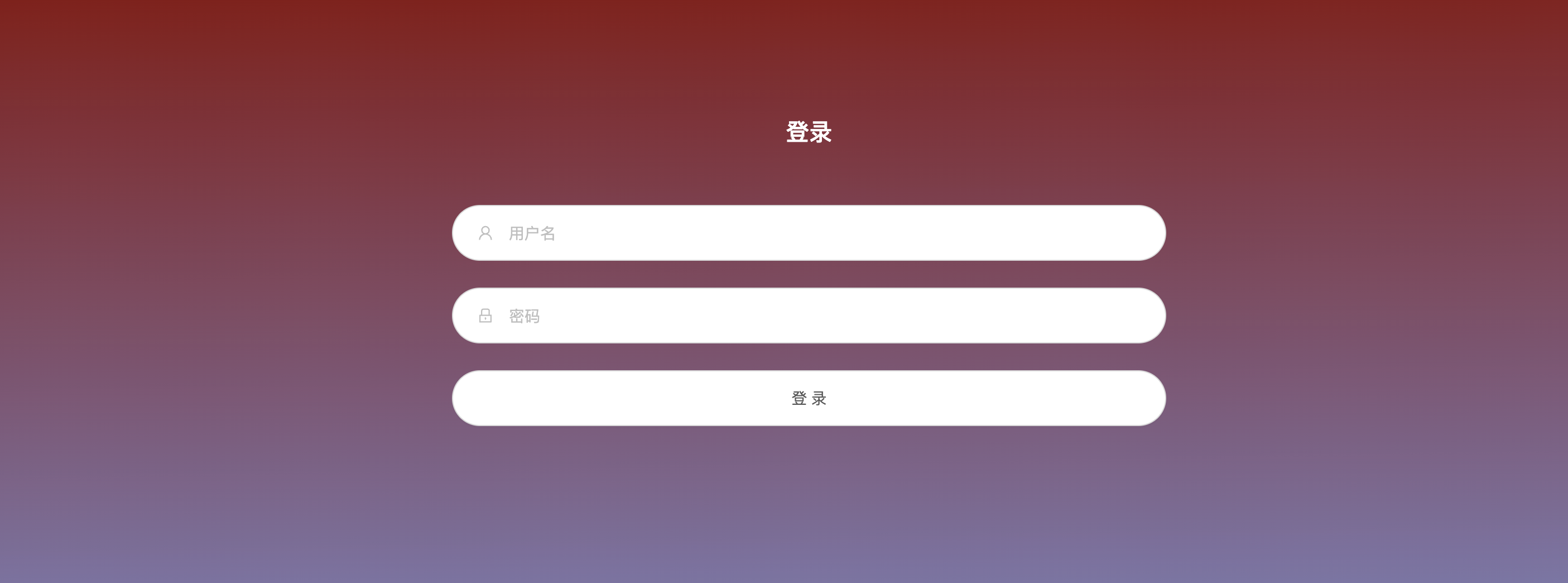


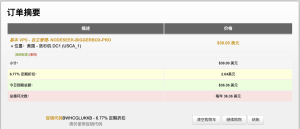
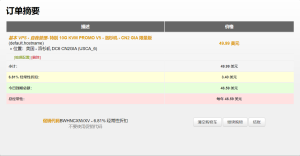
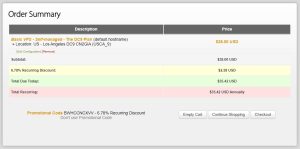
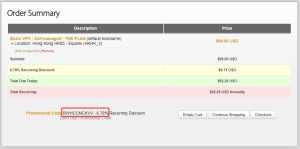
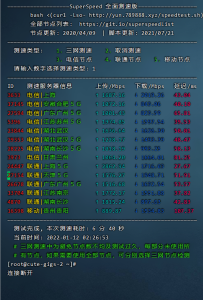
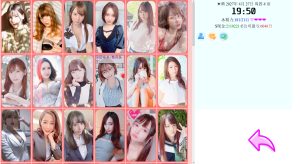
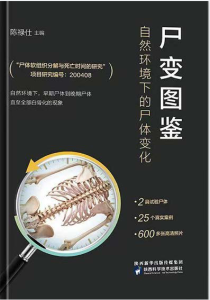


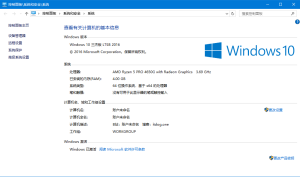
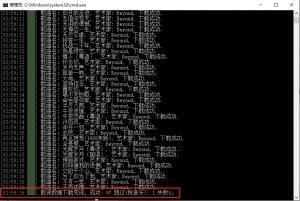

- 最新
- 最热
只看作者